コンピュータのメモリが不足している場合、PCの動作に影響することがあります。動作が遅くなり、最悪コンピュータが頻繁にクラッシュすることもあります。
そういう場合、仮想メモリを設定しておくと解決することがあります。
仮想メモリとは、SSDやHDDにディスクスペースを確保して、メモリの中身を一時的に格納しておく仕組みです。仮想メモリは、ページングファイルまたはスワップとも呼ばれます。
Windows 11では、デフォルトで仮想メモリを自動的に管理しますが、必要に応じて、仮想メモリのサイズを手動で変更することもできます。
仮想メモリの設定方法
設定を開きます。
システムの一番下のバージョン情報をクリックします。
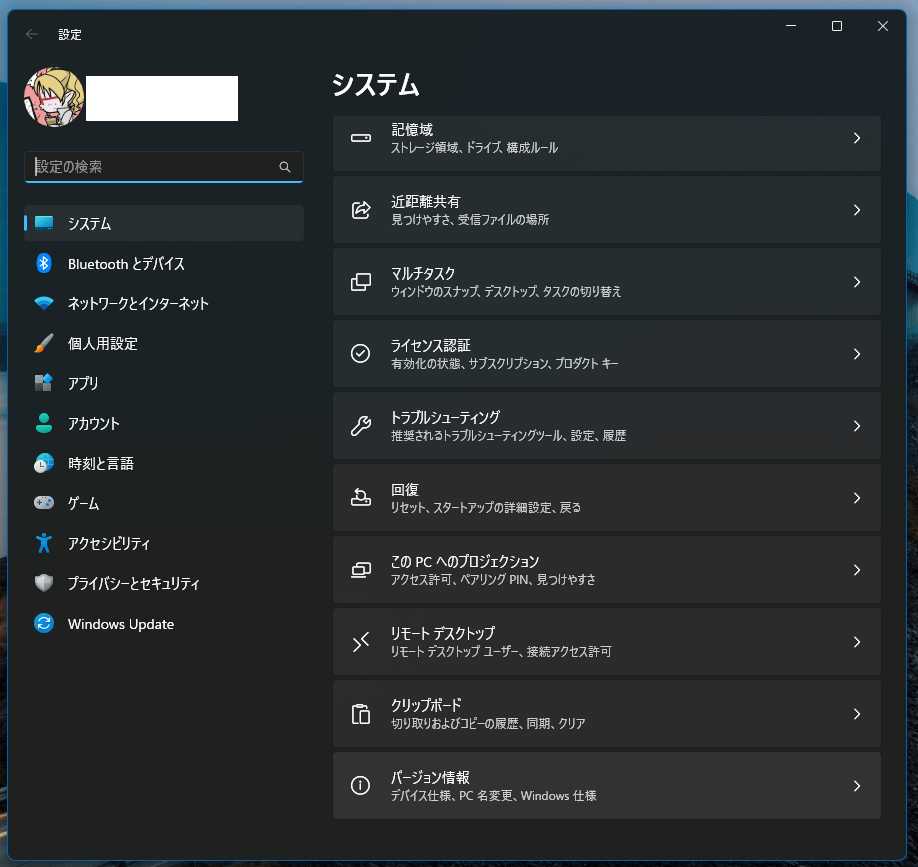
関連リンクのシステムの詳細設定をクリックします。
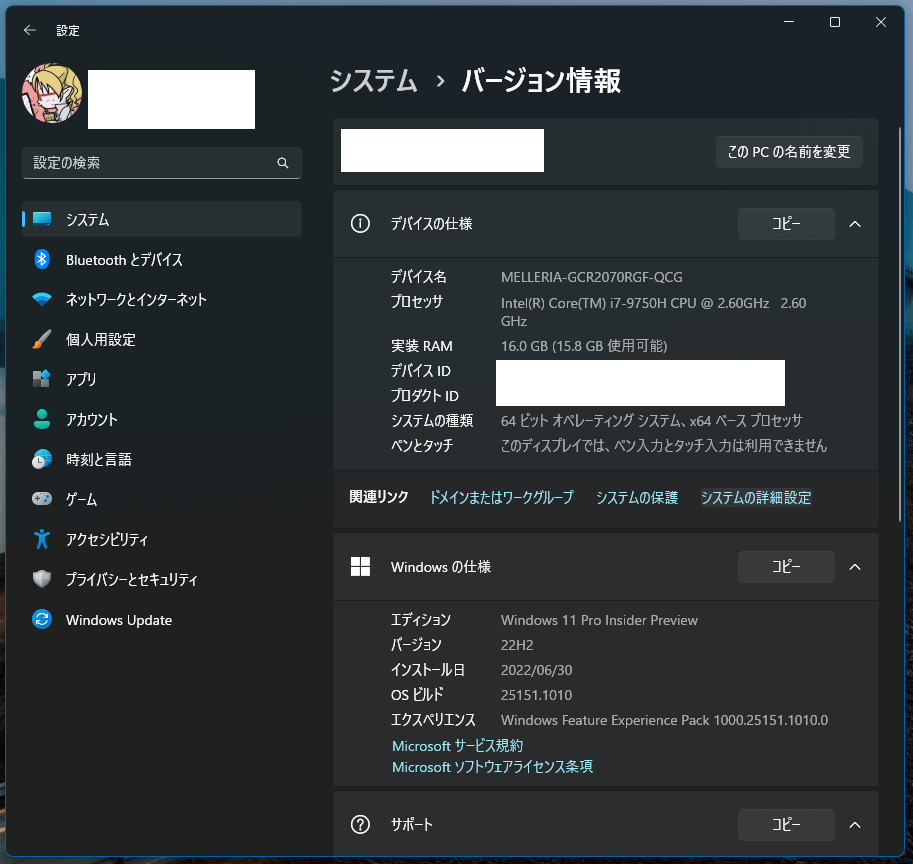
詳細タブを選択し、パフォーマンスの設定をクリックします。
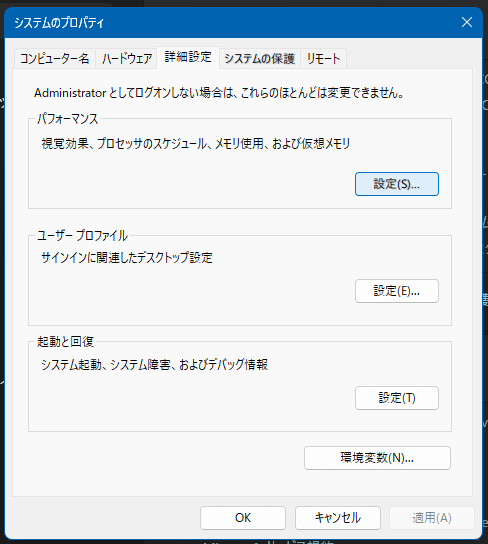
詳細設定タブを選択し、仮想メモリの変更をクリックします。
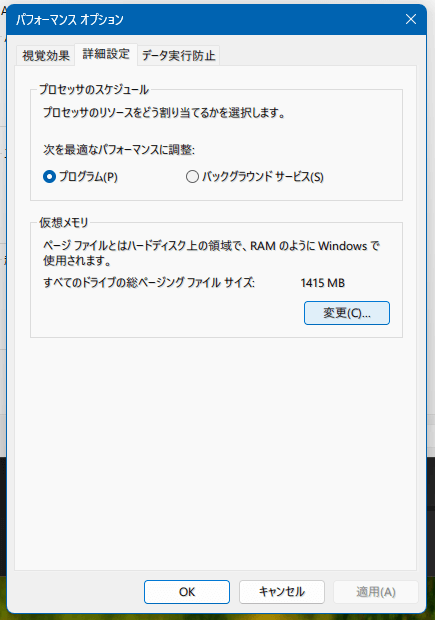
場合によって、すべてのドライブのページングファイルのサイズを自動的に管理するにチェックが入っているので外します。
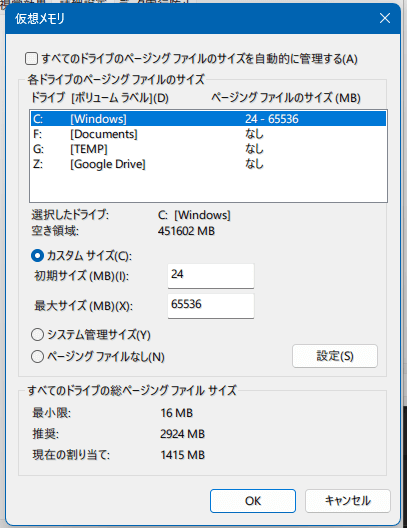
カスタムサイズを選択し、数値を設定します。
単位はMBなので注意が必要です。
数値としては、実メモリの1.5倍から3倍がオススメです。





